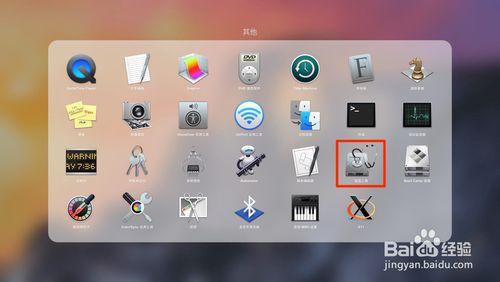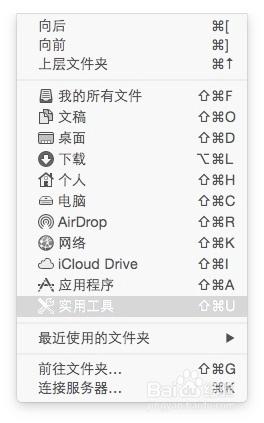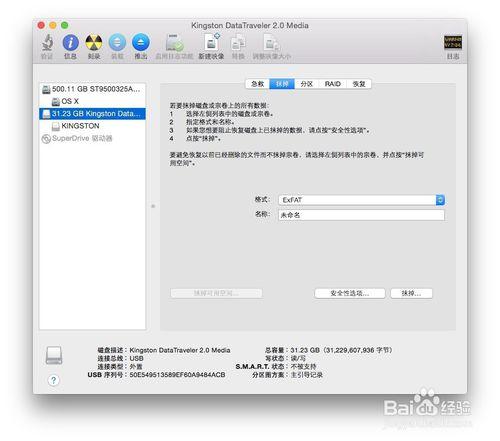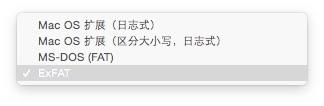現在的網速是越來越快了,各種線上傳輸檔案還是算比較快了,若遇到像7、8個GB的檔案,還是U盤來得實在。
其實問題不是出在檔案大小上面,而是U盤格式。如何解決這個問題呢,把 FAT32 格式轉換為 ExFAT 即可,這裡需要用到 MAC 系統中的一個工具——磁碟工具。
工具/原料
U盤
MAC 系統
8GB的檔案
方法/步驟
進入磁碟工具
進入Launchpad,點選“其他”資料夾,即可找到
開啟Finder,選擇選單欄-前往-實用工具,亦可在點選 Finder 後,使用組合鍵 Shift + Command + U
看到如下介面後選擇“磁碟工具”
轉換U盤格式
備份好U盤中的資料,在左側列表中選中需要轉換的U盤,然後點選“抹掉”
在格式一欄中選擇“ExFAT”,確定已備份資料後,點選右下方“抹掉”按鈕,這就完成了。
注意事項
具體需要FAT32 格式轉換為 ExFAT
需要用到 MAC 系統中的一個工具——磁碟工具
不能應用wxkejia0510.com中的操作實施步驟
問題, 檔案, 格式, 拷貝, 磁碟工具, u盤拷貝4g以上檔案, u盤拷貝大於4g檔案, mac拷貝檔案到u盤, mac怎麼拷貝檔案到u盤, mac不能拷貝檔案到u盤, mac如何拷貝檔案到u盤, 4gb以上檔案, 拷貝4g以上檔案, 自動拷貝u盤檔案,